Morsecode-Kommunikation mit Arduino
Komponenten und Verbrauchsmaterialien
 |
| × | 1 | |||
 |
| × | 2 | |||
 |
| × | 1 | |||
 |
| × | 1 | |||
 |
| × | 4 | |||
 |
| × | 1 | |||
 |
| × | 10 |
Apps und Onlinedienste
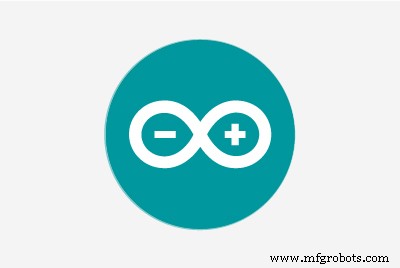 |
|
Über dieses Projekt
IDEE-Beschreibung
Wir alle kommunizieren miteinander durch unsere natürlichen Sensoren (Zunge, Geste...etc). Der aufregende Teil beginnt, wenn Sie geheime Informationen mit jemandem teilen möchten. Die Frage ist, wie es geht?
Die Antwort liegt also darin, wie Sie Informationen so übermitteln, dass selbst wenn eine dritte Person die Nachricht ansieht, sie nicht in der Lage ist, sie zu verstehen, bis und es sei denn, sie findet einen Schlüssel. Zu diesem Zweck habe ich Morsecode-Kommunikation verwendet. Sie können diese Aufgabe auch auf andere Weise ausführen.
Was ist Morsecode?
Morsecode ist eine Art der Kommunikation, um Informationen weiterzugeben, die durch die Darstellung von Originalbuchstaben zu einer Punktkombination erfolgt. und Bindestriche - Wie A ->.- und B-> -...
Für weitere Informationen zum Morsecode klicken Sie auf den folgenden Link
http://wrvmuseum.org/morsecodehistory.htm
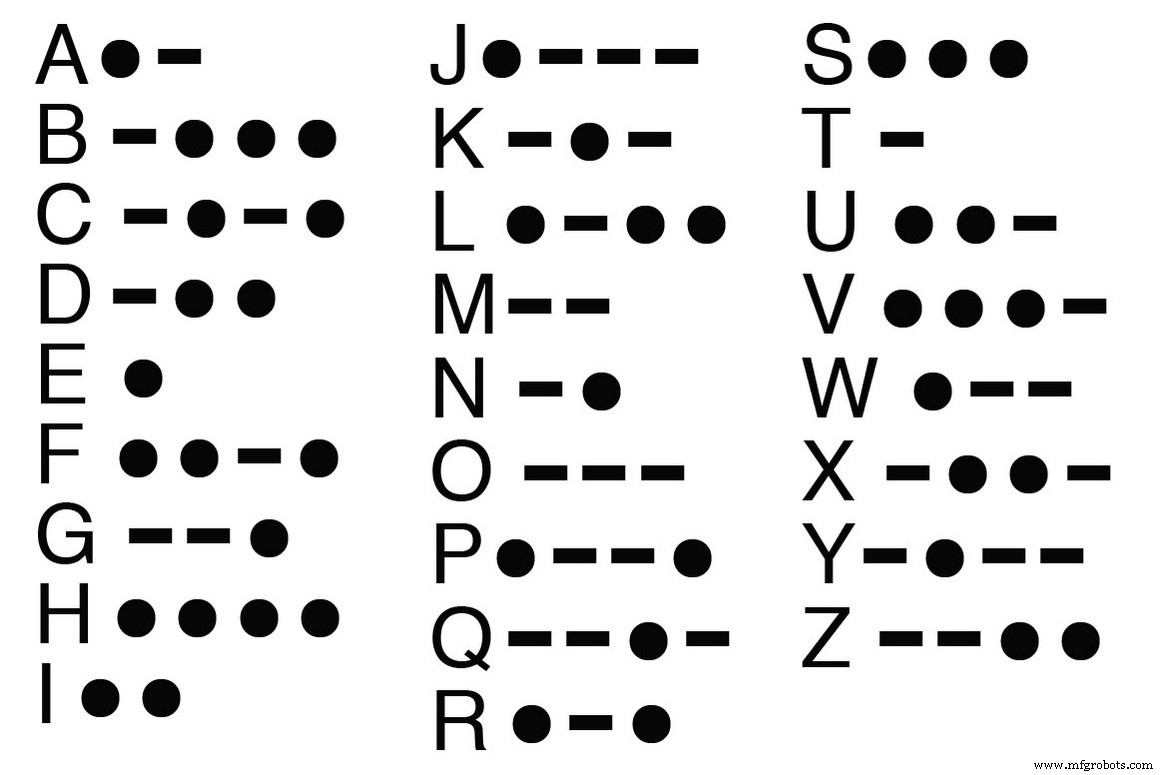
Warum ich Morsecode wähle?
Der Grund ist einfach Kürzlich habe ich einen Film gesehen, in dem ein Agent Informationen durch Klicken auf eine Schaltfläche weitergab und am empfangenden Ende andere Leute diese preisgaben. Also dachte ich, dies mit Arduino und einfachen Grundkomponenten zu machen.
Wie funktioniert dieses Projekt?
Es ist sehr einfach, wenn Sie eine Schaltung auf einem Steckbrett erstellt und Sketch hochgeladen haben. Klicken Sie auf Serial Monitor und Sie sehen es wie unten abgebildet
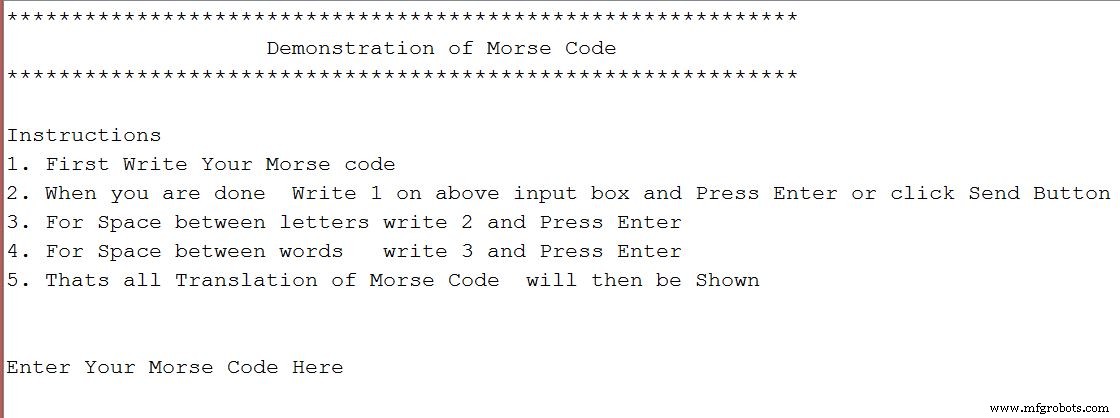
Folgen Sie den Anweisungen und Sie können loslegen
Bei Unklarheiten sehen Sie sich einfach das Demonstrationsvideo an
Code
- Morsecode-Quellcode
Morsecode-QuellcodeC/C++
Jetzt können Sie Sketch hochladenÖffnen Sie einfach Ihre Arduino IDE und gehen Sie zur Symbolleiste File->Open->MorseCode.io und klicken Sie auf die Upload-Schaltfläche
/* und Bindestriche - Danke an die Open-Source-Community Von Jalal Mansoori*/#define SIZE 26const int ledPin=8;const int speakerPin=12;const int dotButton=2;const int dashButton=7;String morseCode="";String text=" ";int characterAscii=0;int startPos=0, endPos=0;int startPos1=0, endPos1=0;String characterCode="";int dashButtonState=0;int dotButtonState=0;//Array of MorseCode für englische Buchstaben Sprache A bis ZString Buchstaben[SIZE]={// A bis I".-", "-...", "-.-.", "-..", ".", "..-." , "--.", "....", "..",// J bis R ".---", "-.-", ".-..", "--", " -.", "---", ".--.", "--.-", ".-.",// S bis Z"...", "-", "..-" , "...-", ".--", "-..-", "-.--", "--.." }; Void setup () { // Geben Sie Ihren Setup-Code hier ein, um ihn einmal auszuführen:// Dinge fertig machen PinMode (ledPin, OUTPUT); PinMode (dotButton, INPUT); PinMode (dashButton, INPUT); Serial.begin (9600); Serial .println("************************************************ **************");Serial.println(" Demonstration des Morsecodes ");Serial.println("**************** ********************************************* ");Seriell .println("\nAnleitung");Serial.println("1. Schreiben Sie zuerst Ihren Morsecode");Serial.println("2. Wenn Sie fertig sind, schreiben Sie 1 in das obige Eingabefeld und drücken Sie die Eingabetaste oder klicken Sie auf die Schaltfläche "Senden");Serial.println("3. Für das Leerzeichen zwischen den Buchstaben schreiben Sie 2 und drücken Sie die Eingabetaste ");Serial.println("4. Für das Leerzeichen zwischen den Wörtern schreiben Sie 3 und drücken Sie die Eingabetaste ");Serial.println("5. Das ist alles Übersetzung von Morsecode wird dann angezeigt ");Serial.println("\n\nGeben Sie Ihren Morsecode hier ein ");}void loop() { // Geben Sie Ihren Hauptcode hier ein, um ihn wiederholt auszuführen:while(Serial.available()> 0) {int ASCII=Serial.read(); switch (ascii) {Fall 49:// 49 ist der ASCII-Wert von 1 Serial.print ("\n"); morseCode.concat('#'); // Platzieren von # am Ende von morseCode, um die weitere Verarbeitung zu vereinfachen Serial.print("\nIhre Morsecode-Übersetzung:"); endPos1=morseCode.indexOf('#'); while (endPos1 Schaltpläne
Anleitung für digitale Pins von Arduino zum Steckbrett:-> Pin D2 ist mit einem Bein von pushButton1 verbunden.
-> Pin D7 ist mit einem Bein von pushButton2 verbunden.
-> Pin D8 ist über Widerstand mit +ive Klemmenbein-LED verbunden
-> Und schließlich ist Pin D12 über einen Widerstand mit dem +ive Anschlussbein Buzzer verbunden
Und andere Verbindung Schauen Sie sich das schematische Bild an und SIE SIND FERTIG!
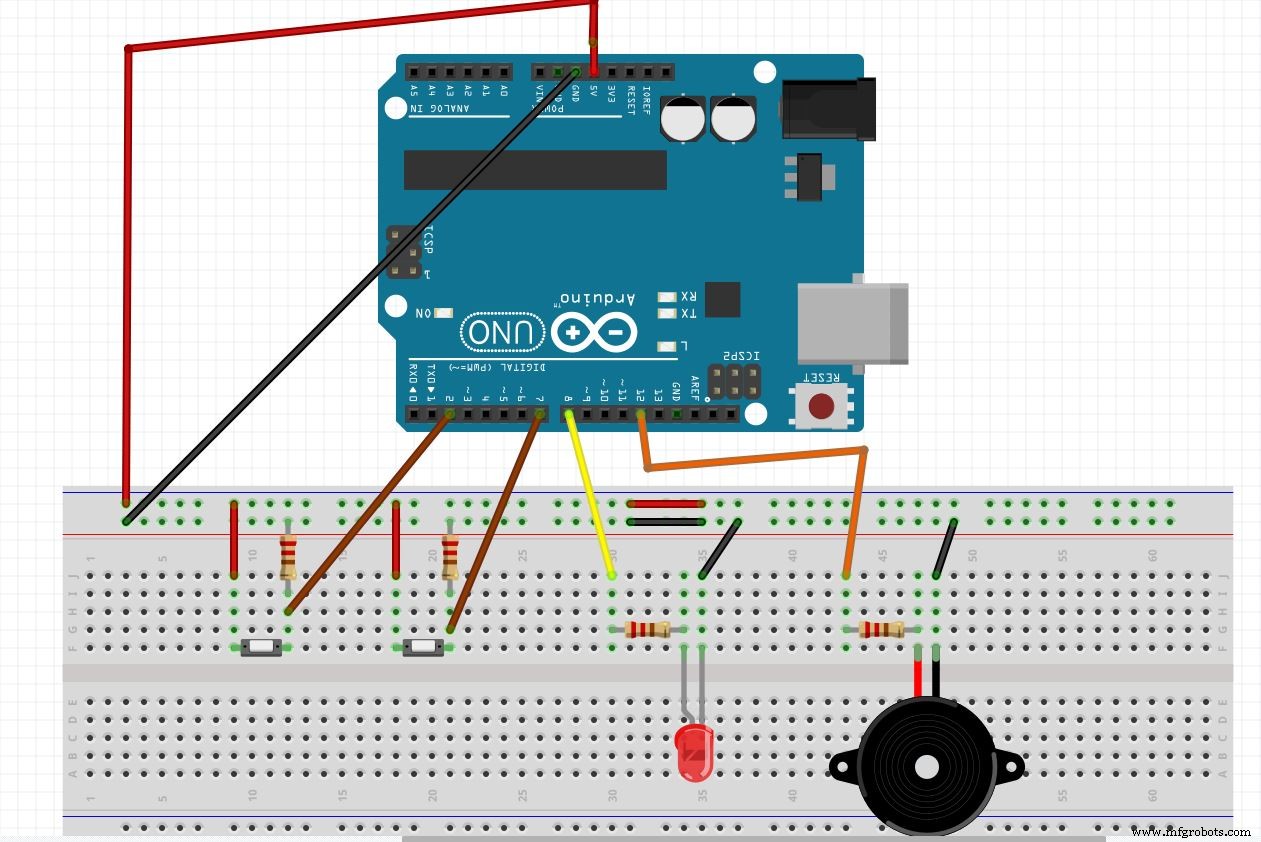
Herstellungsprozess
- Dimmen von Lichtern mit PWM über Drucktasten
- DTMF-Decoder, der nur Arduino verwendet
- ULTRASCHALLLEVITATION-Maschine mit ARDUINO
- Morsecode-Kommunikation mit Lasermodul (beide)
- IOT - Smart Jar mit ESP8266, Arduino und Ultraschallsensor
- Iron Man
- Finde mich
- So misst man die Masse der Erde mit Arduino
- Arduino-Befeuchtersteuerung
- Sonar mit Arduino und Anzeige bei der Verarbeitung von IDE



